
Agrupe y desagrupe objetos para administrar rápidamente sus posiciones de capa.
Credito de imagen: Imagen cortesía de Microsoft.
En PowerPoint 2013, cada vez que agrega un nuevo objeto, aparece en una nueva capa encima de los otros objetos. Esto no es algo que note cuando los objetos están uno al lado del otro, pero si desea que una forma, cuadro de texto u otro objeto aparezca encima o debajo de otro, las capas se vuelven bastante importantes. Con las opciones de la pestaña Formato de herramientas de dibujo, puede mover un objeto o un grupo de objetos a cualquier capa que elija.
Paso 1

Seleccione un objeto para mover.
Credito de imagen: Imagen cortesía de Microsoft.
Abra un archivo de PowerPoint y vaya a cualquier diapositiva que contenga varios objetos, o agregue algunos objetos. Haga clic en cualquier objeto que desee que aparezca en una capa debajo de todos los demás objetos. Tenga en cuenta que una pestaña Formato está resaltada debajo de la pestaña Herramientas de dibujo, ya sea que haya seleccionado un dibujo, una foto, un cuadro de texto o cualquier otro objeto.
Video del día
Paso 2
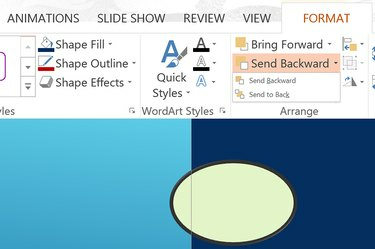
Haga clic en "Enviar al fondo".
Credito de imagen: Imagen cortesía de Microsoft.
Haga clic en la pestaña "Formato" de la herramienta de dibujo mientras su objeto está seleccionado. Las opciones Traer adelante y Enviar atrás aparecen en el grupo Arreglo. Haga clic en la pequeña "Flecha" junto a Enviar hacia atrás y seleccione "Enviar al fondo". El objeto se mueve a la capa inferior para que todos los demás objetos estén encima.
Paso 3

Haga clic en "Traer adelante".
Credito de imagen: Imagen cortesía de Microsoft.
Seleccione un objeto que desee llevar hacia la parte superior. Haga clic en "Traer adelante" en la pestaña Formato. Esto mueve el objeto un nivel más alto. Haga clic en "Traer adelante" nuevamente para traer otra capa más arriba o haga clic en la "Flecha" y seleccione "Traer al frente".
Usar grupos y capas
Paso 1

Resalta objetos y selecciona "Agrupar".
Credito de imagen: Imagen cortesía de Microsoft.
Arrastre el cursor sobre dos o más objetos. Haga clic en la pestaña "Formato" de las herramientas de dibujo. En el grupo Organizar, junto a las opciones Traer adelante y Enviar atrás, hay tres pequeños iconos. El ícono del medio, que se asemeja a dos cuadrados superpuestos, es el ícono de Grupo. Haga clic en la "Flecha" junto al icono de Grupo y seleccione "Grupo". Los objetos ahora están vinculados entre sí como si fueran un solo objeto.
Paso 2
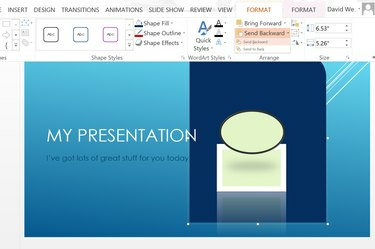
Seleccione "Enviar al fondo".
Credito de imagen: Imagen cortesía de Microsoft.
Arrastre los objetos agrupados a cualquier ubicación de la diapositiva. Vuelva a hacer clic en la pestaña "Formato" y cambie la posición de la capa seleccionando "Traer hacia adelante" o "Enviar hacia atrás".
Paso 3

Seleccione "Desagrupar".
Credito de imagen: Imagen cortesía de Microsoft.
Desagrupe los objetos cuando esté satisfecho con su posición haciendo clic en la "Flecha" al lado del icono de Grupo nuevamente y seleccionando "Desagrupar".




